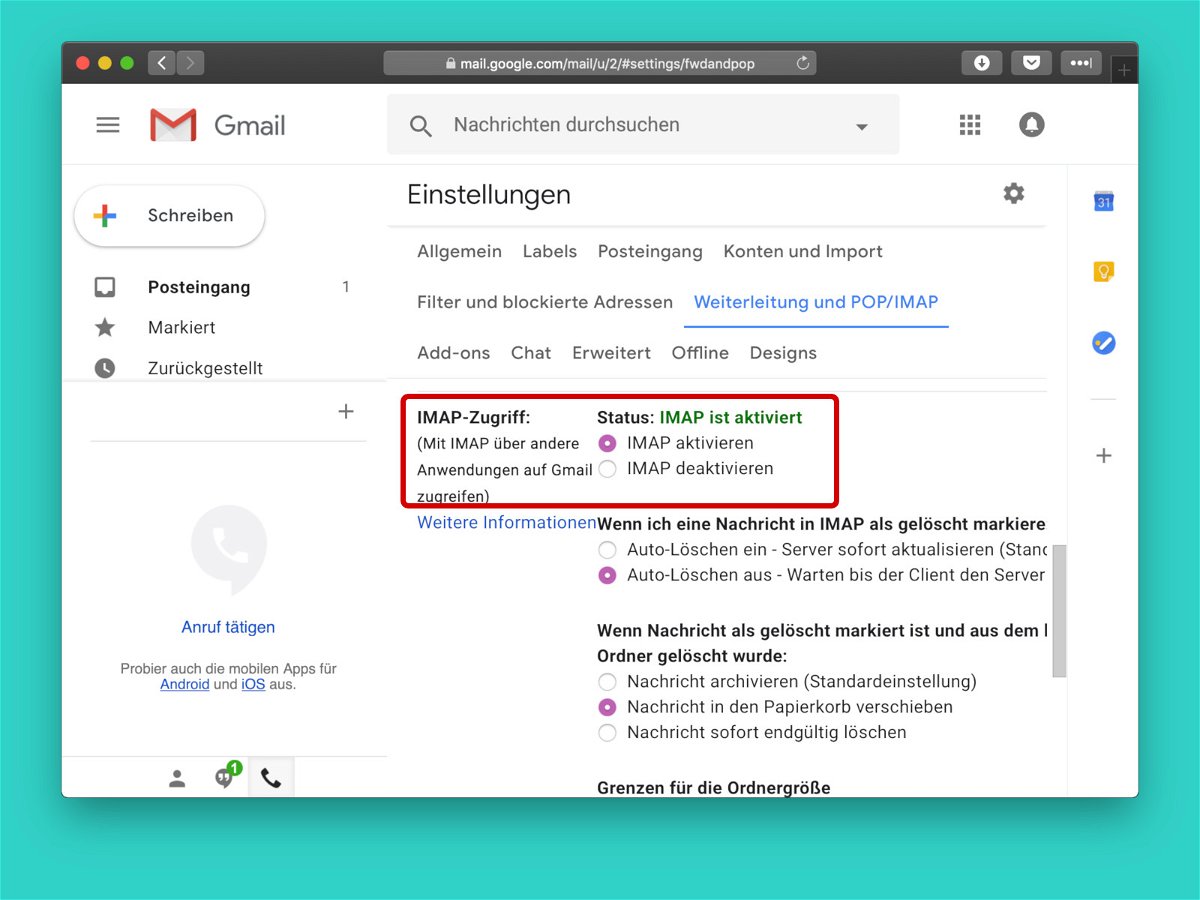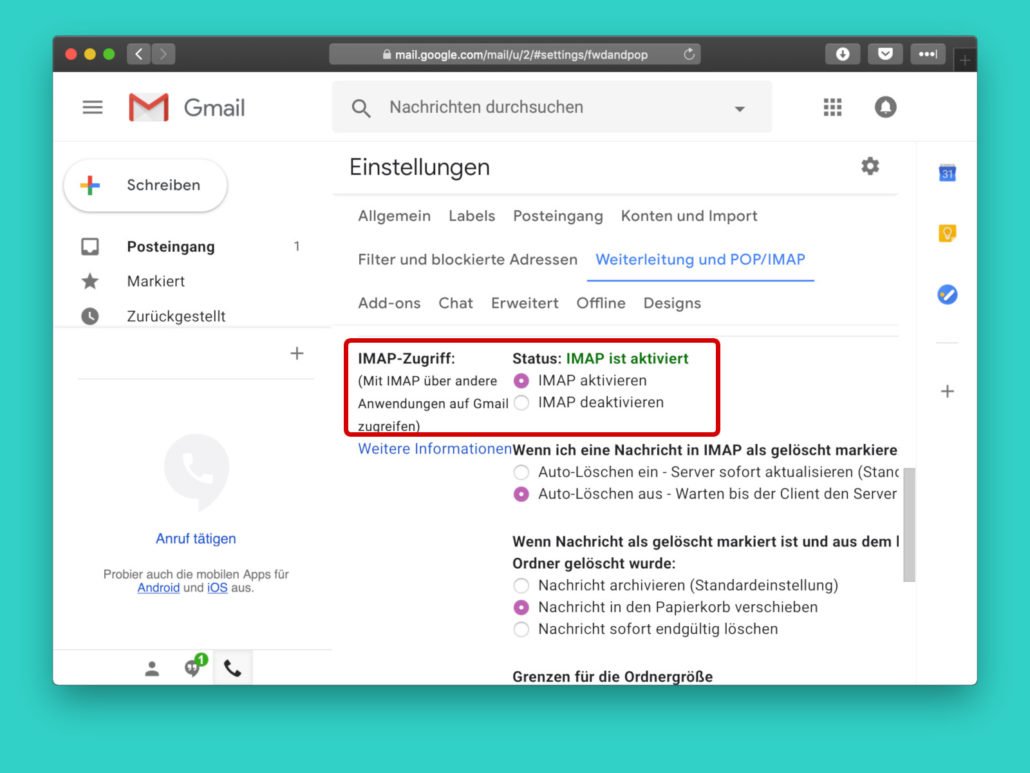Der eMail-Dienst von Google ist auf die Nutzung im Browser und über die mobilen Gmail-Apps des Herstellers optimiert. Wer aber an das Büro-Programm Microsoft Outlook gewöhnt ist, kann das eigene Gmail-Postfach durchaus auch über diese Software abrufen.
Der Abruf der eMails aus Gmail erfolgt dabei über die sogenannte IMAP-Schnittstelle. Sie synchronisiert die Online-Labels, mit der Gmail-Nachrichten gekennzeichnet sind, als Ordner-Hierarchie in Outlook.
IMAP aktivieren
Zunächst stellt man daher sicher, dass in den Gmail-Optionen die IMAP-Funktion aktiviert ist. Dazu unter https://mail.google.com mit der eigenen Gmail-Adresse nebst Kennwort einloggen. Anschließend folgen Klicks auf das Zahnrad-Symbol, dann auf Einstellungen, Weiterleitung und POP/IMAP. Hier die Option IMAP aktivieren auswählen und unten die Änderungen speichern.
Account zu Outlook hinzufügen
Jetzt in Outlook auf Datei, Konto hinzufügen klicken. Danach die Gmail-Adresse eintippen, die erweiterten Optionen aufrufen und bestätigen, dass das Konto manuell eingerichtet werden soll. Nach einem Klick auf Verbinden wird als Kontotyp Google ausgewählt, dadurch übernimmt Outlook automatisch die nötigen Einstellungen für die IMAP- und SMTP-Server. Zum Schluss noch das Gmail-Kennwort eintippen, auswählen, dass es gespeichert werden soll, fertig.
Tipp: Hat man die zweistufige Authentifizierung aktiviert, muss an dieser Stelle ggf. ein App-Kennwort statt des eigentlichen Account-Passworts verwendet werden. Dieses App-Kennwort kann über den Privatsphäre-Bereich der Einstellungen des Google-Kontos generiert werden.